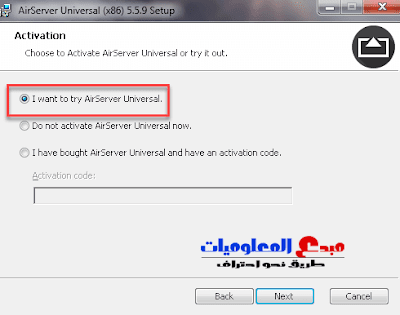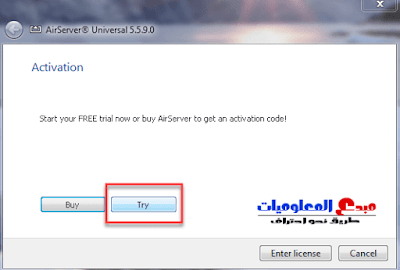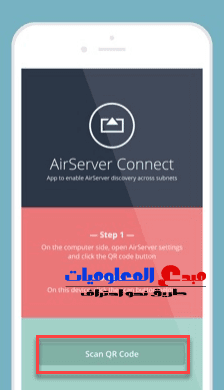إذا كنت قد استخدمت هاتف ذكي يعمل بنظام Android ، فقد تعرف مدى سهولة التحكم في Android من جهاز الكمبيوتر. نظرًا لأن توفر التطبيق مرتفع للغاية على Android ، يحتاج المستخدمون فقط إلى استخدام بعض التطبيقات للتحكم في Android من جهاز الكمبيوتر.لكن الأمور مختلفة على هواتف iPhone ، حيث يصبح إظهار شاشة iOS على جهاز الكمبيوتر أمر صعب بعض الشئ.
لا يمكنك التحكم في جهاز iPhone الخاص بك عن بُعد من جهاز الكمبيوتر ، لكنك ستحتاج إلى كسر جهاز iOS الخاص بك. من المحتمل أنك تبحث عن طرق للتحكم عن بعد بجهاز iPhone من جهاز الكمبيوتر. لذلك ، في هذه المقالة ، سنشارك أفضل طريقة من شأنها أن تساعدك على التحكم بجهاز iPhone الخاص بك عن بُعد من خلال جهاز الكمبيوتر 2019.
كيفية التحكم عن بعد في iPhone الخاص بك من جهاز الكمبيوتر الخاص بك
تجدر الإشارة إلى أن هناك طرقًا متعددة للتحكم في iPhone من جهاز الكمبيوتر ، لكننا قمنا بإدراج أفضلها. لذلك ، دعونا نتحقق من كيفية التحكم في جهاز iPhone الخاص بك عن بُعد من خلال جهاز الكمبيوتر 2019.1 تثبيت Airserver على جهاز كمبيوتر الخاص بك
Airserver هو واحد من أفضل التطبيقات والأكثر تقييمًا للتحكم في iPhone من جهاز كمبيوتر عن بعد. في هذه الطريقة ، سنستخدم Airserver للتحكم في جهاز iPhone من جهاز الكمبيوتر.
الخطوة 1. أولاً وقبل كل شيء ، تحتاج إلى تنزيل وتثبيت تطبيق Airserver على جهاز الكمبيوتر الذي يعمل بنظام Windows ، وهذا هو التطبيق الذي سيعكس شاشة iPhone على جهاز الكمبيوتر.
الخطوة 2. بمجرد تنزيل هذا التطبيق وفقًا لإصدار Windows الخاص بك 32Bit أو 64Bit، ستحتاج إلى النقر فوق عملية التثبيت للمتابعة.
الخطوة 3. في عملية التثبيت الأولي ، تحتاج إلى تحديد الخيار "I want to try Airserver Universal" ثم المجلد الذي تريد تثبيت هذه الأداة عليه.
الخطوة 4. في خيار برنامج تسجيل الدخول إلى نظام windows ، تحتاج إلى تحديد "No" بحيث لا يمكن بدء تشغيل هذه الأداة كلما قمت بتسجيل الدخول إلى جهاز الكمبيوتر الخاص بك.
الخطوة 5. الآن على الشاشة الأخيرة بعد إنتهاء التثبيت و تثغيل التطبيق ، تحتاج إلى النقر على خيار "Try" لإنهاء التثبيت. بمجرد الانتهاء من ذلك ، سترى أن هذه الأداة سيتم تثبيتها وستحتاج الآن إلى إقران كل من جهاز الكمبيوتر وجهاز iPhone.
تابع معي الشرح لنتعرف على طريقة إقران كل من جهاز الكمبيوتر وجهاز iPhone.
تابع معي الشرح لنتعرف على طريقة إقران كل من جهاز الكمبيوتر وجهاز iPhone.
2 إقران الكمبيوتر الشخصي و iPhone
الخطوة 1. أولاً وقبل كل شيء ، تحتاج إلى تنزيل وتثبيت تطبيق Airserver على جهاز iPhone الخاص بك وهناك سترى خيار فحص الباركود "QR" المستخدم لإقران جهاز iPhone بجهاز الكمبيوتر.
الخطوة 2. لكي تحصل على رمز bard في حاسوبك ، يجب عليك النقر على زر السهم في الركن الأيمن السفلي من جهاز الكمبيوتر الخاص بك الذي يعمل بنظام Windows ، ثم إضغط بيمين الفأرة على أيقونة Airserver ثم حدد الخيار "QR code for Airserver Connection" .
الخطوة 3. الآن فحص رمز الاستجابة السريعة هذا على جهاز iPhone الخاص بك وسترى أن كلا الجهازين سوف يتم إقرانهما. اسحب الآن إلى جهاز iPhone واختر الخيار "Screen Mirroring" لمشاركة شاشتك ومن ثم سترى الخيار المتاح الذي سيكون هو جهاز الكمبيوتر الذي قمت بالتحقق منه باستخدام QR Code of Airserver. شاهد الفيديو لتعرف طريقة الإقتران .
الخطوة 4. انقر ببساطة فوق ذلك وسترى شاشة iPhone ستظهر على شاشة Windows حيث يمكنك التحكم فيها مباشرة.
الخطوة 5. أي نشاط تقوم به على جهاز iPhone الخاص بك سيتم عرضه على شاشة جهاز الكمبيوتر الخاص بك ويمكنك الاستمتاع بالأشياء التي تظهر على شاشة كبيرة أيضًا مع هذا حيث ستكون تجربة جيدة.
كان الدليل أعلاه يدور حول كيفية التحكم في iPhone من Windows PC. استخدم هذا الدليل لعكس شاشة iPhone الخاصة بك عن بعد مباشرة على شاشة Windows. أتمنى أن يعجبك الموضوع، ولا تنسى مشاركته مع الآخرين أيضًا.